Hogyan lehet törölni egy oldalt egy Word - rusadmin

Hogyan lehet eltávolítani az üres oldalt Word
Szóval, hogyan kell eltávolítani a felesleges oldal Microsoft Word Online dokumentum? Számos alapvető módon.
A módszer №1. Távolítsuk el a rejtett formázó karaktereket
Leggyakrabban a felhasználó nem tudja eltávolítani az üres oldal abból a tényből, hogy az tartalmazza a rejtett karakterek oldal elrendezés (új sor, terek, bekezdések, oldalak, stb szünet.). Vizuálisan nem látható, amíg nem kapcsolja őket a kijelzőn, és ők is egyik fő akadálya az eltávolítása egy üres oldal.
Ahhoz, hogy a kijelző ezek a karakterek a Word, menj a „Home”, ahol kattintson a „¶”. Látni fogja számos különböző (korábban rejtett) karakter oldal formázását.
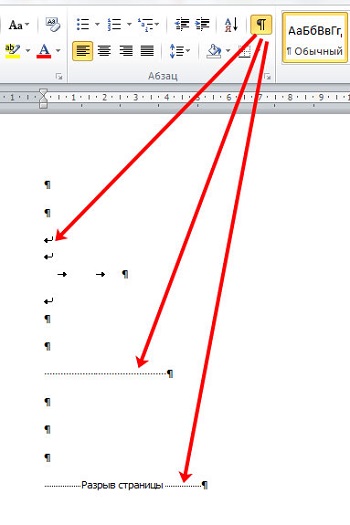
Funkcionális a gomb bekapcsol (vagy ki) billentyűkombinációk Ctrl + shif + 8.
Adatok eltávolítása szimbólumok jelölni azokat az egérrel (lenyomva a bal egérgombot, és a kiadások rájuk fentről lefelé), majd nyomja meg a «Törlés» (vagy «Backspace»).
Illusztráció karakternél
Is, akkor lehet jelölni kattintva a kurzor a tetején egy üres oldalt, majd tartsa lenyomva a Shift billentyűt, és nyomja meg az utóbbi, a nyilakkal jelöljük a sorok az oldalon. Miután kijelöltük a szöveget, egyszerűen töröljük a gomb «Törlés» gomb.
Eltávolítása után az extra formázó karaktereket ismét, kattintson a gombra «¶» kikapcsolni.
Módszer №2. egyszerűbb
Ahhoz, hogy távolítsa el az üres oldalt Word, akkor nem is kapcsolja a kijelzőn formázási karakterek, és egyszerűen kattintson az alján egy üres oldal (a lehető legtöbb jobb alsó pont), és a gombra kattintva «Backspace», távolítsa el az összes fehér térben egy oldalon (vagy szöveget, a következő ilyen üres oldal, megy fel).
Ha egy ilyen üres oldal jön utoljára a szöveget, majd nyomja meg a Ctrl + End (ez mozgatja a kurzus végére a szöveget), és nyomja meg a Backspace gombot, hogy törölje a rejtett formázás szimbólumok.
Módszer №3. Használja a „Structure” módban
Arra a kérdésre, hogy hogyan lehet megszabadulni az üres oldalt Word, szintén segíthet kiválthatja a rendszer „Structure”, amely képes segíteni a megjelenítő egy teljes oldalt szerkezetét.
Ehhez menj a lap „View”, és kattintson a „szerkezet”.
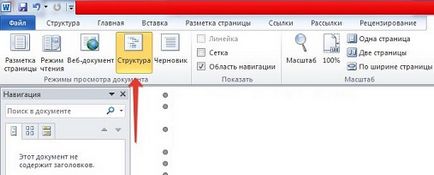
Miután megjelent a szerkezet az oldal, akkor távolítsa el a felesleges karaktereket segítségével a jegyzeteket az egérrel, majd megnyomja «Backspace» (Törlés).
Módszer №4. Vegye ki az üres oldal végén az asztalra
Ha van egy asztal végén a dokumentumot, a Word képes tárolni üres bekezdés után, ezáltal egy üres lapot, és ez problémákat okozhat „nem törli az oldalakat a Word.”
- Ahhoz, hogy eltűnjön ez a bekezdés, menj az asztalra, majd kattintson a «¶” fülre MS Word «Honlap» (vagy a Ctrl + Shift + 8).
- Mark az egeret karakter «¶» az asztal alatt (általában a jele azbatsa).
- Most kattintson a Ctrl + D ellenőrizze a doboz előtt módosítás „rejtett” és kattintson az „OK” gombot.
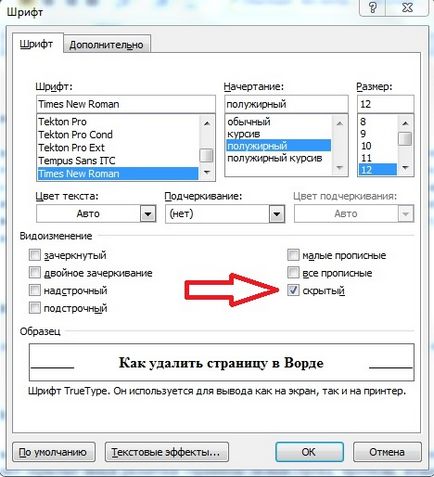
Egy másik, hogy a leírt módszer a fenti bekezdésben, hogy változtatni a betűméretet az alsó bekezdés. Érje el újra az üzemmód kijelző rejtett karakterek kattintva «¶», majd válassza ki őket az egérrel karakter «¶» bekezdésében az asztal alatt. Kattintson a lap betűméret paraméter „Home” (vagy a Ctrl + D), ahelyett, hogy a betűméretet (általában 12 vagy 14) hozott az 1. ábrát, és nyomja meg az Entert. Rejtett bekezdés a táblázat után csökken a legkisebb méret, és egy üres oldalt, hogy eltűnnek.
Most már csak kapcsolja ki a formázási jelek rejtett gomb megnyomásával «¶», és továbbra is együtt dolgozik a dokumentumot.
Módszer №5. Ellenőrizze a nyomtató beállításait
Ha elküld egy nyomtatási szöveget jól néz ki, de ha folyamatosan nyomtatni üres oldalt kap (általában a végén a szöveget), akkor talán beállított helytelen beállításokat a nyomtató (set oldal közötti elválasztó elérhető munkahely).
- Ellenőrizze a nyomtató beállításokat a Vezérlőpult - Hardver és hang - Eszközök és nyomtatók.
- Kattintson duplán a jobb egérgombbal a kijelzőn a nyomtató, és a megjelenő menüből válassza ki a „Nyomtató tulajdonságai”.
- Menj a „Speciális” fülre, és ellenőrizze a lehetőséget „elválasztó oldalon”.
Hogyan lehet eltávolítani az extra oldalt Word
Az is lehet szükség, hogy távolítsa el egy külön oldal a Word a már beírt (vagy az Ön által szerkesztett) szöveg. Erre a célra két fő módja van:
A módszer №1. Jelölje a szöveget, hogy távolítsa el

- Állítsa be az egér bal első helyet az oldalon, tartsuk lenyomva a bal egérgombot, és leszorítják az egér, jelölje a szöveget az oldalon.
- Ezután kattintson a «Törlés» és eltávolítani a nem kívánt szöveget.
- Akkor távolítsa el a nem csak a szöveg egy oldalon, és egy pár oldalt.
Módszer №2. Mi használ a „Vissza”
- Állítsa a kurzort a kívánt minden olyan helyen, hogy távolítsa el egy oldalon, nyomja meg a Ctrl + G (a funkció „Go”).
- Az „Enter oldalak számát” beírása \ oldalt, majd nyomja meg a „Go”.
- Az egész oldal lesz jelölve, elég lesz, hogy kattintson most a „Close”, majd a gomb „Törlés”, hogy az oldalon található szöveg törölve lett.
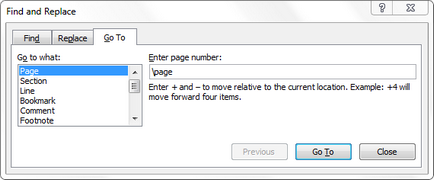
Módszer №3. Változás a fedőlap
A kérdés: „Hogyan lehet eltávolítani az extra oldalt Word» ki kell cserélni a fedőlapon szöveget. Ehhez csak megy a menü „Insert”, kattintson a nyílra a „borítólap”, majd a „Vegye ki a jelenlegi fedőlapon.” Ezután nyomja meg a „Címlap” beszúrni egy újat.
következtetés
Fentebb idézett több lehetőség foglalkozik a kérdéssel, hogyan lehet eltávolítani az extra oldalt Word. Szinte mindegyikük egyszerű elvégzésére, segít eltávolítani az üres (vagy csak nem kívánt) oldalt egy pár kattintással. Ha kell törölni egy oldalt Word, majd a feltárt kiviteli alakok - ezek segítenek megoldani a problémát, így a szöveget jobbra fejedben.